إن YouTube Music عبارة عن خدمة بث موسيقى شائعة تتيح لك الاستمتاع بملايين الأغاني ومقاطع الفيديو على أجهزتك. ومع ذلك، عندما لا يعمل YouTube Music، ماذا تفعل للاستمتاع بالموسيقى المفضلة لديك؟
إذا لم يعمل YouTube Music معك، فستحتاج إلى التحقيق في السبب. قد يكون السبب هو توقف الخادم، أو قد يكون هناك مشكلة في اتصالك (أو التطبيق الذي تستخدمه). مهما كانت المشكلة، هناك بعض الإصلاحات الشائعة أدناه التي يمكنك تجربتها.

1. تحقق من اتصالك بالإنترنت
لا يوجد اتصال بالإنترنت؟ لا تتوقع أن يعمل YouTube Music (ما لم يكن تم تنزيل الموسيقى على جهازك ). ستحتاج إلى حل المشكلة إذا كنت تريد بث موسيقى YouTube عبر اتصالك بالإنترنت.
إذا كنت تستخدم جهازًا جوالاً، فتأكد من استقرار اتصال البيانات لديك، سواء كان ذلك من خلال شبكة Wi-Fi محلية أو باستخدام اتصال بيانات الجوال بدلاً من ذلك.
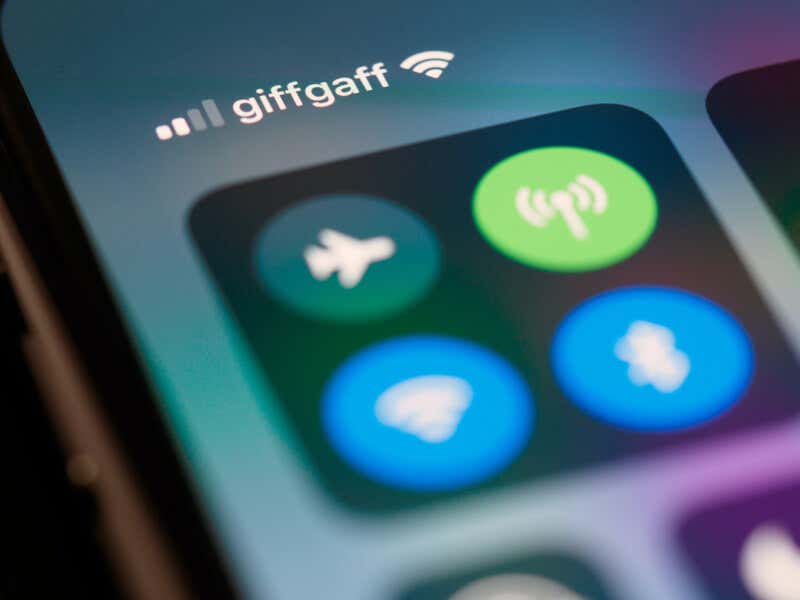
إذا كنت تستخدم جهاز كمبيوتر شخصيًا أو Mac، فتأكد من أنك متصلة بالشبكة الصحيحة وأن لديك قوة الإشارة كافية. إذا لم يكن الأمر كذلك، فاقترب من جهاز التوجيه الخاص بك، أو قم بالتبديل إلى اتصال سلكي.
يمكنك أيضًا اختبار سرعة الإنترنت لديك باستخدام موقع ويب مثل Speedtest للتحقق من أن لديك اتصالاً قويًا بما يكفي لبث الموسيقى الخاصة بك.
2. أعد تشغيل التطبيق والجهاز
قد تكون عملية إعادة التشغيل السريعة هي كل ما يلزم لإصلاح مشكلة في تجربة YouTube Music. إنها عبارة مبتذلة، ولكن البدء بجهاز تم إعادة تشغيله حديثًا يمكن أن يؤدي في كثير من الأحيان إلى إصلاح المشكلات التي يصعب تشخيصها مثل هذه المشكلة. إذا كنت لا تريد الذهاب إلى هذا الحد، فيمكن أن يكون لـ فرض إغلاق التطبيق وإعادة تشغيله نفس التأثير.

إذا لم تنجح إعادة تشغيل التطبيق، فقد تحتاج إلى أعد تشغيل جهازك أيضًا. سيؤدي هذا إلى تحديث نظامك وتحرير بعض الذاكرة. لإعادة تشغيل جهازك، اضغط مع الاستمرار على زر الطاقة حتى ترى قائمة تحتوي على خيارات إيقاف التشغيل أو إعادة التشغيل - حدد خيار إعادة التشغيل للمتابعة.
قد يحتوي جهازك المحمول على مجموعة مختلفة من الأزرار التي يمكنك الضغط عليها لعرض هذه القائمة.
3. قم بتحديث تطبيق YouTube للموسيقى
إذا لم تقم بتحديث تطبيق YouTube Music الخاص بك لفترة من الوقت، فمن المحتمل أنه فقد بعض وظائفه. قد يقدم YouTube Music ميزات جديدة أو إصلاحات للأخطاء تتطلب أحدث إصدار من التطبيق أو المتصفح للعمل بشكل صحيح. إذا كنت تستخدم إصدارًا أقدم، فقد تواجه أخطاء أو مشكلات في التوافق..
ستحتاج إلى تحديثه لحل المشكلة. لتحديث تطبيقك، انتقل إلى متجر جوجل بلاى أو متجر تطبيقات أبل وابحث عن YouTube Music. إذا كان هناك تحديث متاح، فاضغط على تحديثلتثبيته.
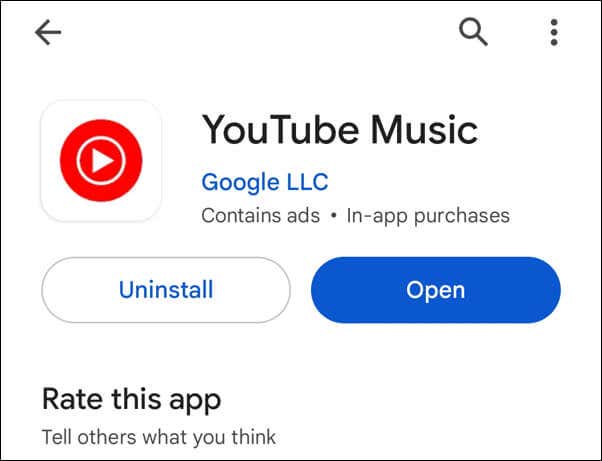
إذا كنت تريد الوصول إلى YouTube Music في متصفح سطح المكتب، فقد تحتاج إلى مسح ذاكرة التخزين المؤقت للمتصفح الخاص بك لحل المشكلة.
4. تحقق من حالة اشتراكك
إذا كنت مشترك في يوتيوب ميوزك بريميوم ، فستتمكن من الاستمتاع ببعض المزايا غير المتوفرة للمستخدمين المجانيين، مثل التشغيل بلا إنترنت والاستماع بدون إعلانات والتشغيل في الخلفية. ومع ذلك، إذا انتهت صلاحية اشتراكك أو تم إلغاؤه، فلن تتمكن من الوصول إلى هذه الميزات، وقد يؤدي ذلك إلى إيقاف عمل YouTube Music.
للتحقق من حالة اشتراكك، اتبع الخطوات التالية.
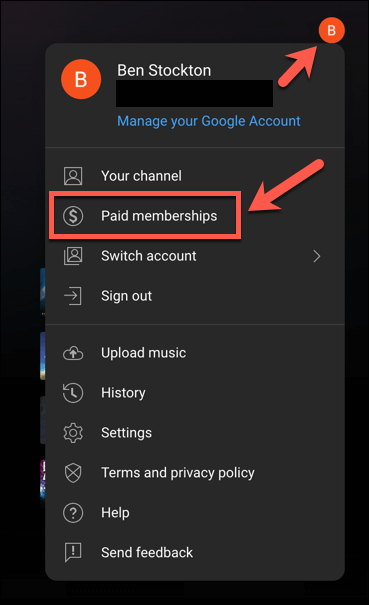
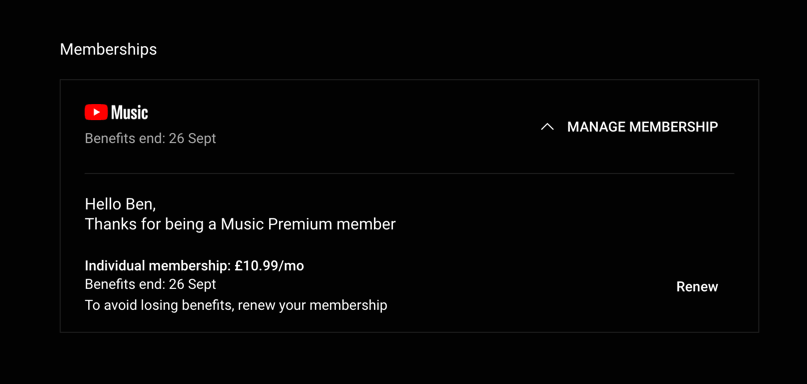
بمجرد استعادة إمكانية وصولك إلى الميزات المدفوعة مثل تنزيلات الموسيقى.
5. تعطيل الشبكات الافتراضية الخاصة وأدوات حظر الإعلانات
يمكنك استخدام شبكات VPN (الشبكات الخاصة الافتراضية) أو حاصرات الإعلانات للمساعدة في الحفاظ على خصوصيتك عبر الإنترنت. ومع ذلك، قد تتداخل هذه الأدوات أيضًا مع YouTube Music وخدمات الاشتراك الأخرى عبر الإنترنت.
على سبيل المثال، ستغير شبكات VPN موقعك وتؤثر على توفر بعض المحتوى أو الميزات. قد تقوم أدوات حظر الإعلانات بحظر بعض عناصر موقع الويب أو التطبيق وتمنع تحميلها بشكل صحيح. يمكن لخدمات مثل YouTube Music اكتشاف وحظر كل من شبكات VPN وأدوات حظر الإعلانات لمنع إساءة استخدام خدماتها.
لإصلاح هذه المشكلة، حاول تعطيل VPN أو أداة حظر الإعلانات مؤقتًا ومعرفة ما إذا كان YouTube Music سيبدأ العمل مرة أخرى. إذا كان الأمر كذلك، فستحتاج إلى التأكد من تعطيل هذه الأدوات عندما تريد الاستماع إلى الموسيقى الخاصة بك.
6. استكشاف أخطاء أجهزتك الصوتية وإصلاحها
إذا كان تطبيق YouTube Music يعمل ولكن لا يمكنك سماع أي صوت، فقد تحتاج إلى تحري الخلل وإصلاحه في أجهزتك الصوتية..
يشمل ذلك مكبرات الصوت أو سماعات الرأس أو سماعات الأذن أو أي جهاز آخر تستخدمه للاستماع إلى الموسيقى. قد تكون هناك مشكلة في مستوى الصوت أو الاتصال أو الإعدادات الخاصة بهذه الأجهزة مما يؤثر على جودة الصوت.

إليك بعض الخطوات الأساسية لتحرّي الخلل وإصلاحه التي يمكنك اتباعها لحل المشكلة.
7 . امسح ذاكرة التخزين المؤقت لتطبيق YouTube Music
تعد ذاكرة التخزين المؤقت للتطبيق مساحة تخزين مؤقتة يستخدمها تطبيق YouTube Music لتخزين البيانات التي يحتاجها مؤقتًا. على سبيل المثال، قد يستخدم ذاكرة التخزين المؤقت للتطبيق لتخزين نسخة محلية من الموسيقى التي تبثها.
إذا واجهت مشكلة مع عدم عمل YouTube Music، فقد تحتاج إلى مسح ذاكرة التخزين المؤقت للتطبيق. يمكن أن يمنعك ذلك من تحميل أحدث الميزات، أو إذا كانت ذاكرة التخزين المؤقت كبيرة جدًا، فقد يتسبب ذلك في حدوث خلل في التطبيق.
لن يؤدي مسح ذاكرة التخزين المؤقت للتطبيق إلى حذف أي من بياناتك أو إعداداتك الشخصية، ولكنه يمكن أن يساعد في استعادة وظائف التطبيق كما لو تم تثبيته حديثًا. وهذا ممكن فقط على أجهزة Android، وإذا كنت تستخدم جهاز iPhone أو iPad، فمن الأفضل أن تستخدم إزالة وإعادة تثبيت التطبيق بدلاً من ذلك.
لمسح ذاكرة التخزين المؤقت لتطبيق YouTube Music على أجهزة Android، اتبع هذه الخطوات العامة. قد تختلف الخطوات الفعلية على جهازك، اعتمادًا على الطراز وإصدار Android الذي تستخدمه.
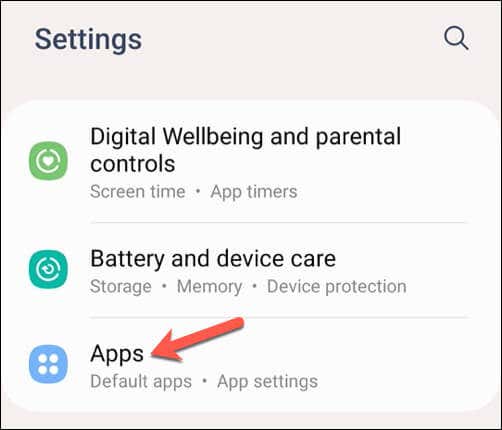
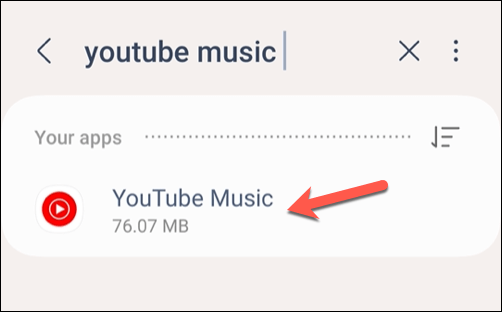
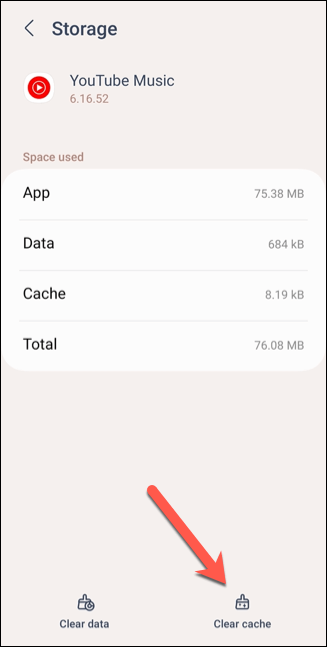
- .
بعد مسح ذاكرة التخزين المؤقت للتطبيق، أعد تشغيل جهاز Android للتأكد من مسح ذاكرة جهازك، ثم حاول استخدامها مرة أخرى.
إصلاح مشكلات موسيقى YouTube
تُعد خدمة YouTube Music وسيلة رائعة للاستمتاع بالموسيقى على أجهزتك، ولكنها ليست خدمة مثالية. إذا لم يكن تطبيق YouTube Music مناسبًا لك، فنأمل أن يؤدي أحد الإصلاحات المذكورة أعلاه إلى حل المشكلة.
إذا لم يحدث ذلك، يمكنك دائمًا تجربة بديل مثل Apple Music لتلبية احتياجاتك في بث الموسيقى. وبدلاً من ذلك، يمكنك التفكير في عمر اشتراك سبوتيفاي بريميوم والاستمتاع بالعدد الكبير من الموسيقى وملفات البودكاست التي يقدمها Spotify بدلاً من ذلك..